Σε αυτό το εγχειρίδιο θα σου δείξω πώς να δημιουργήσεις και να προσαρμόσεις γραφήματα γραμμών και περιοχών στο Google Sheets. Τα γραφήματα είναι ένα εξαιρετικό μέσο για την οπτική αναπαράσταση των δεδομένων και την παραστατική παρουσίαση πολύπλοκων πληροφοριών. Με τα σωστά γραφήματα μπορείτε να διακρίνετε σαφώς τάσεις, συγκρίσεις και πρότυπα ανάπτυξης. Ας μάθουμε μαζί τις βασικές αρχές και πώς μπορείς να παρουσιάσεις τα δεδομένα σου με μια ελκυστική μέθοδο.
Κύριες Ανακαλύψεις
- Μπορείς εύκολα να δημιουργήσεις και να προσαρμόσεις γραφήματα γραμμών και περιοχών στο Google Sheets.
- Τα διαγράμματα μπορούν να εξατομικευτούν περαιτέρω για να παρουσιαστούν οι δεδομένα με σαφήνεια.
- Οι μπάρες σφάλματος και οι ετικέτες δεδομένων βοηθούν στην καλύτερη κατανόηση των πληροφοριών.
- Ευχάριστες οπτικές προσαρμογές μπορούν να βελτιώσουν σημαντικά την αναγνωσιμότητα και την κατανόηση των δεδομένων.
Οδηγίες Βήμα προς Βήμα
Για να δημιουργήσεις το πρώτο σου γράφημα γραμμών, ξεκίνα επιλέγοντας τα δεδομένα σου. Αυτά πρέπει να είναι πρώτα παρουσιασμένα σε ένα καθαρό και δομημένο μορφή για να δημιουργήσεις επιτυχώς ένα διάγραμμα. Επέλεξε τα κελιά που περιέχουν τα δεδομένα που θέλεις να οπτικοποιήσεις.
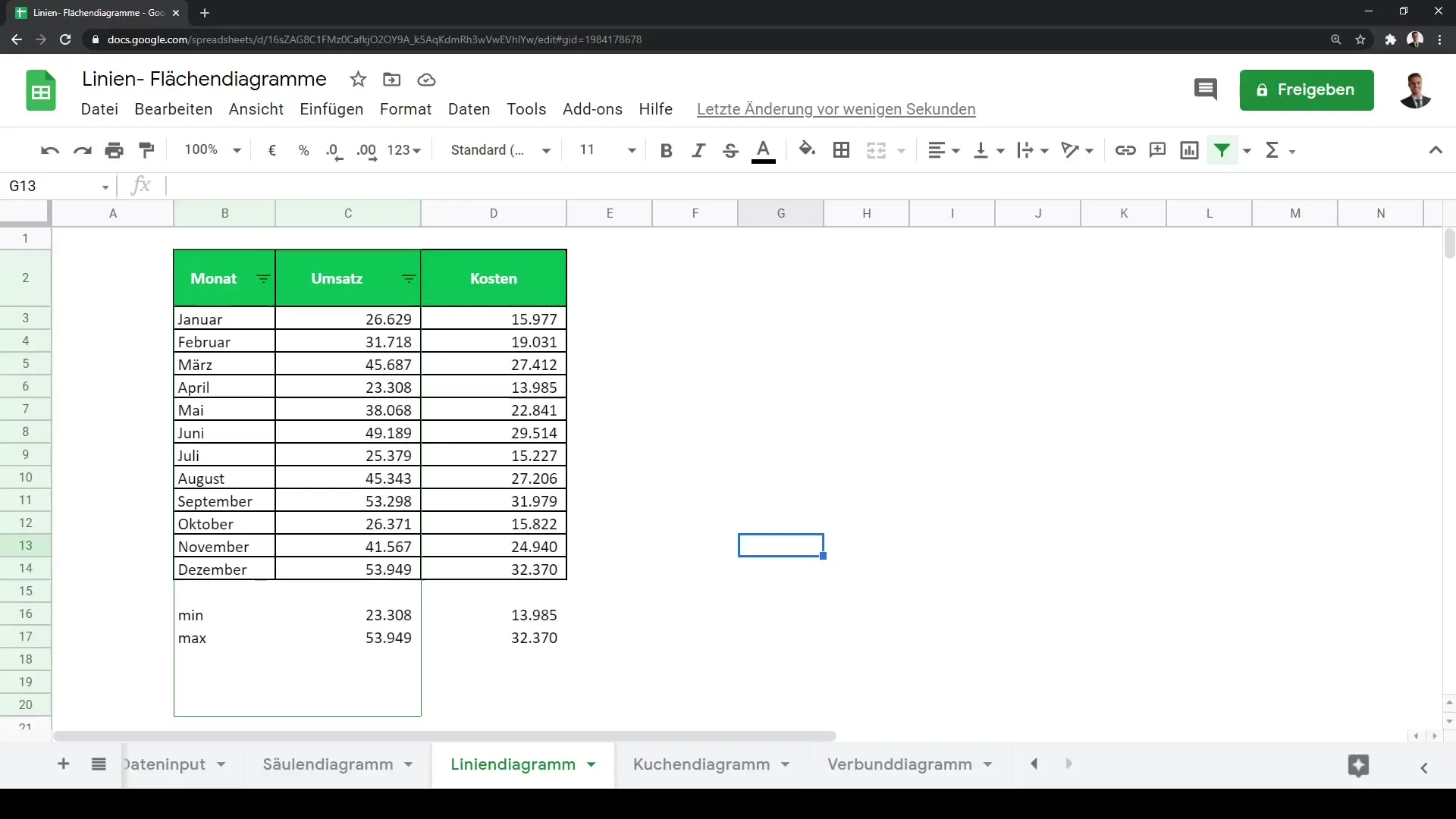
Τώρα που έχεις επιλέξει τα σχετικά δεδομένα, κάνε κλικ στο κουμπί "Εισαγωγή διαγράμματος". Αυτός είναι ο αφετηρία για τη δημιουργία του γραφήματός σου. Το Google Sheets θα σου εμφανίσει αρχικά ένα προεπισκόπησης διαγράμματος γραμμής.
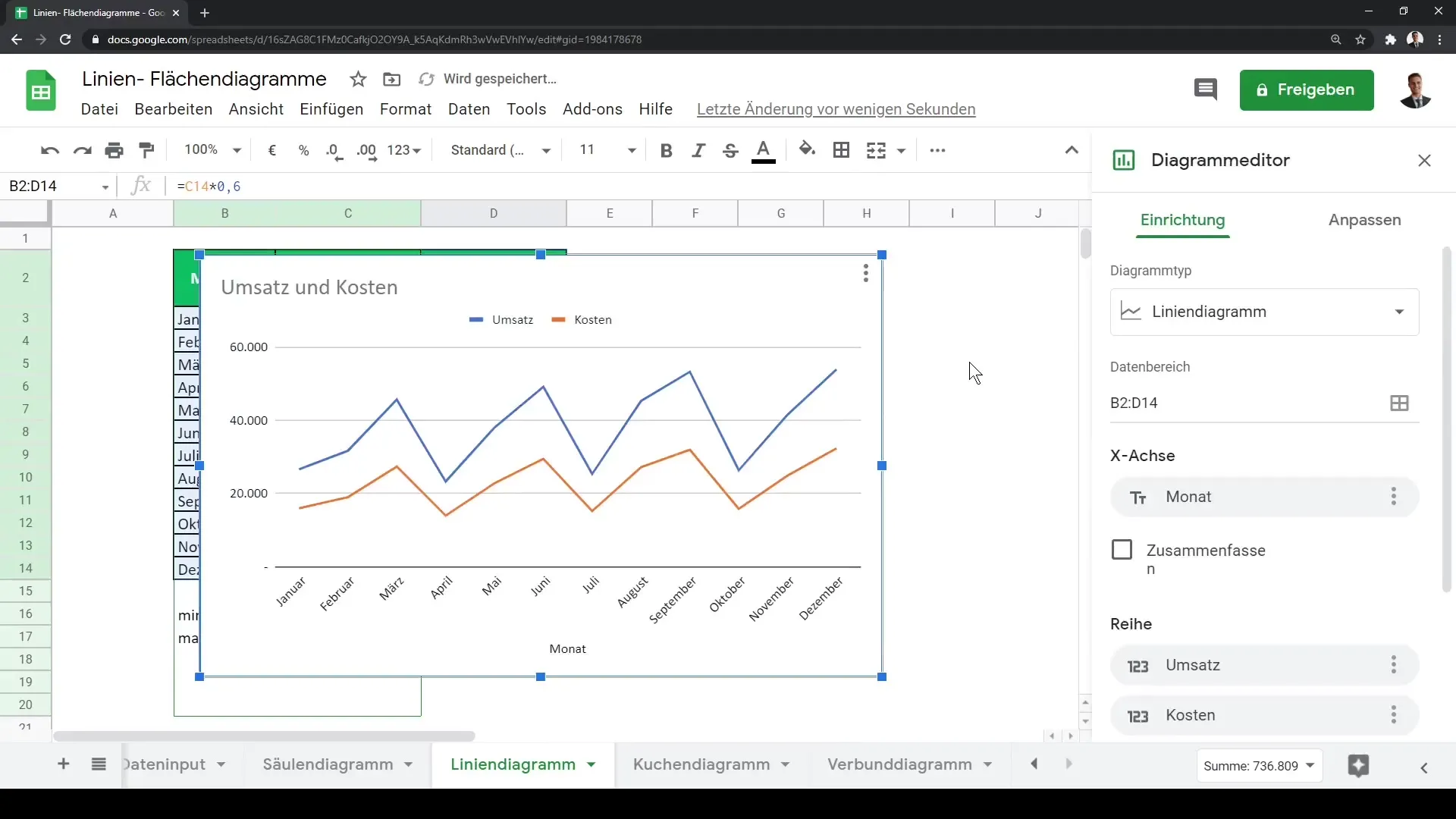
Το γράφημα γραμμής που βλέπεις τώρα μπορεί να προσαρμοστεί περαιτέρω. Έχεις τη δυνατότητα να αλλάξεις τα σχήματα και τα φόντα του διαγράμματος. Για παράδειγμα, αν προτιμάς ένα σκουρότερο φόντο, μπορείς να το επιλέξεις. Βεβαιώσου ότι οι ετικέτες των δεδομένων είναι ευανάγνωστες, γι' αυτό μπορείς να τις εμφανίσεις με ένα ανοιχτό χρώμα, για παράδειγμα.
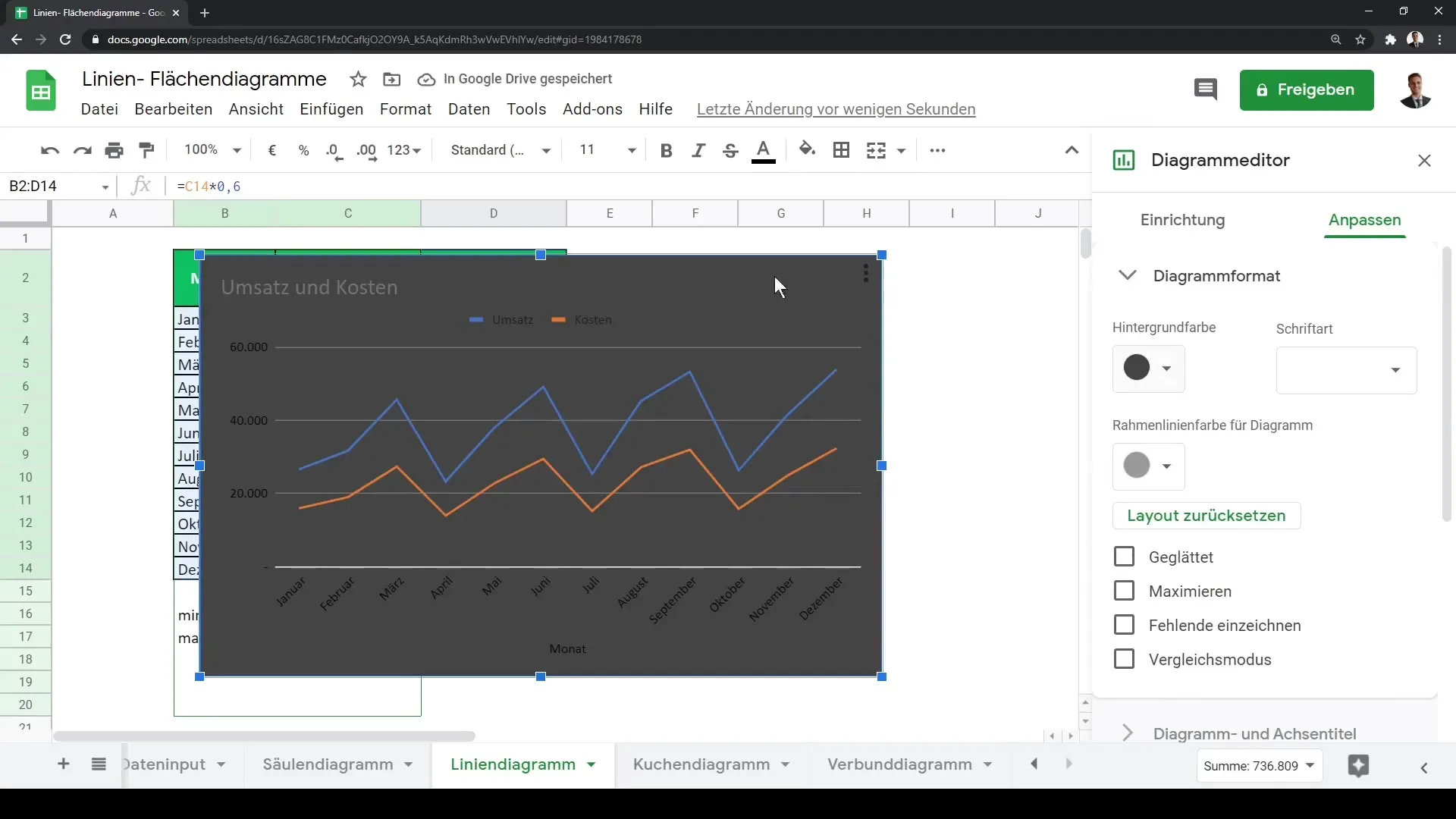
Τώρα είναι η σειρά να προσαρμόσεις τους τίτλους του διαγράμματος και τους άξονες. Μπορείς να χρησιμοποιήσεις ονόματα όπως "Τζίρος" και "Κόστος". Αυτές οι ετικέτες είναι σημαντικές για τους θεατές ώστε να καταλαβαίνουν τι αναπαριστούν τα δεδομένα.
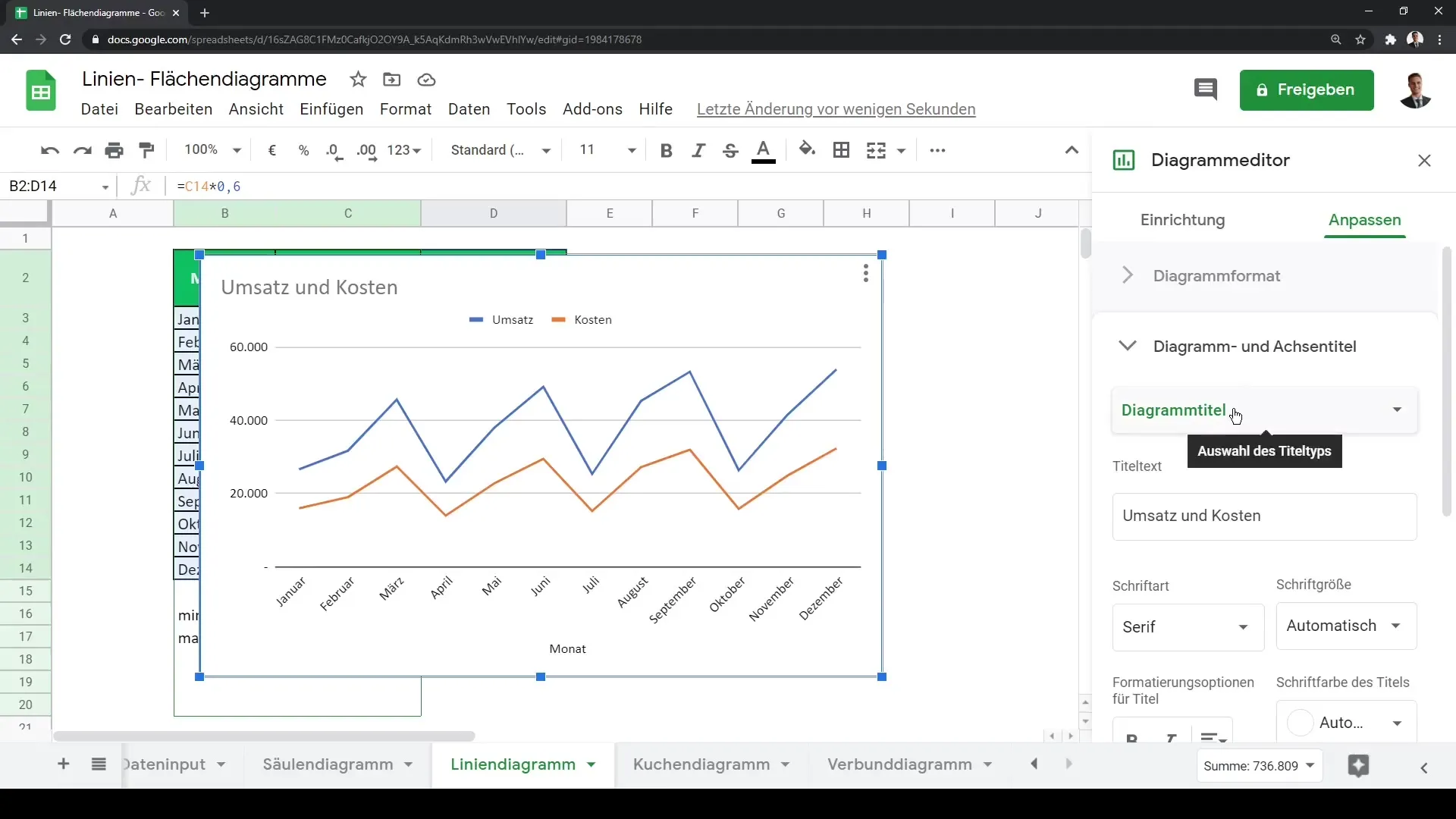
Καθώς προσαρμόζεις το διάγραμμά σου, μπορεί να θέλεις να αλλάξεις και τη γραμματοσειρά και το μέγεθος της. Για παράδειγμα, μια γραφήματα που γράφεται με πλάγια γραφή μπορεί να προσφέρει μια όμορφη οπτική προσθήκη. Πηγαίνε στις ρυθμίσεις για να προσαρμόσεις τη γραμματοσειρά σύμφωνα με τις προτιμήσεις σου.
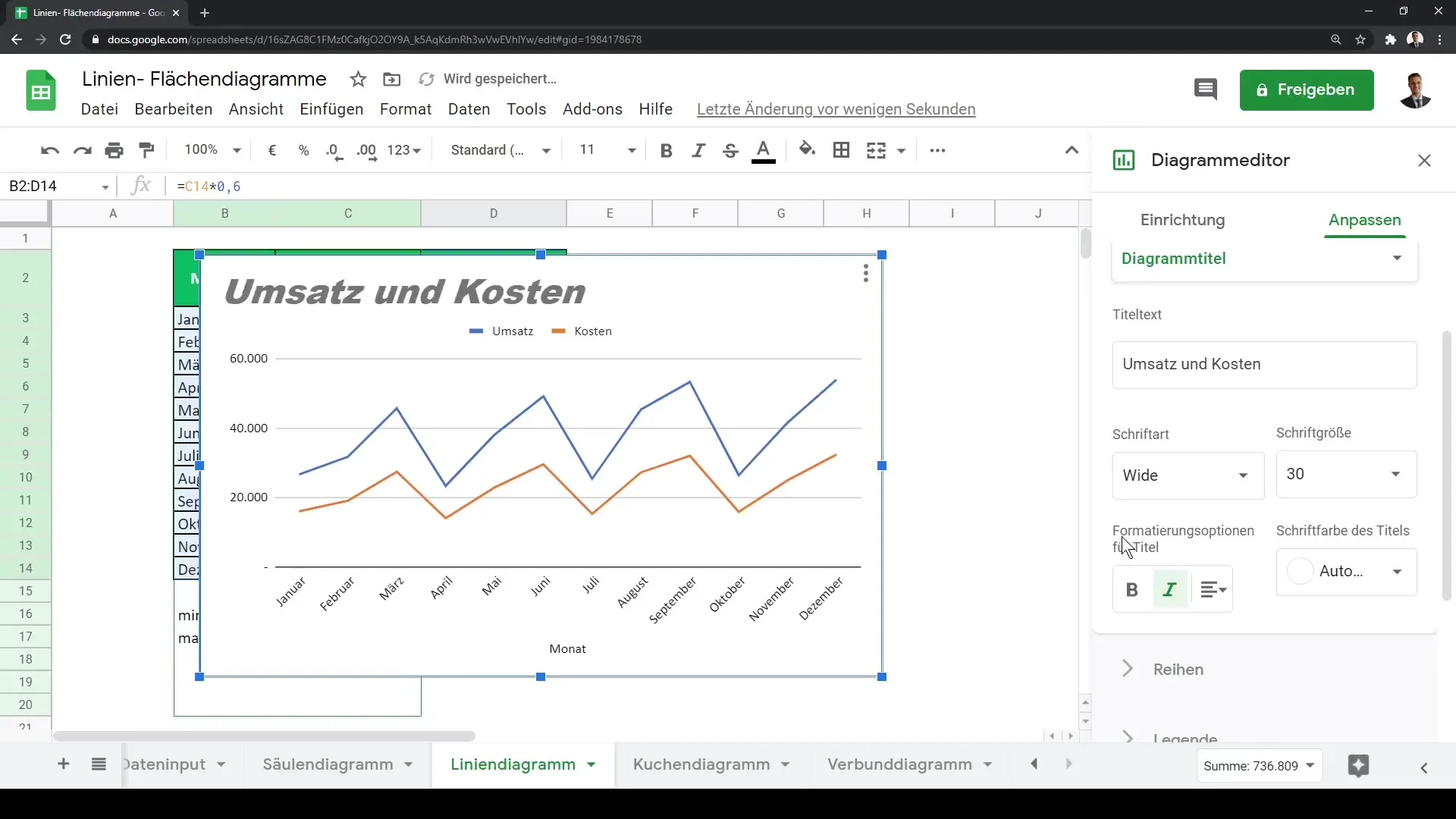
Τώρα έρχονται οι σειρές δεδομένων. Αν θέλεις να εμφανίσεις και σημεία στο γράφημά σου εκτός από τις γραμμές, μπορείς να ενεργοποιήσεις αυτή τη λειτουργία. Έτσι τα δεδομένα γίνονται ακόμα πιο ξεκάθαρα ορατά. Μπορείς επίσης να επιλέξεις διαφορετικά σύμβολα για αυτά τα σημεία, όπως κύκλους, αστέρια ή τρίγωνα, για παράδειγμα.
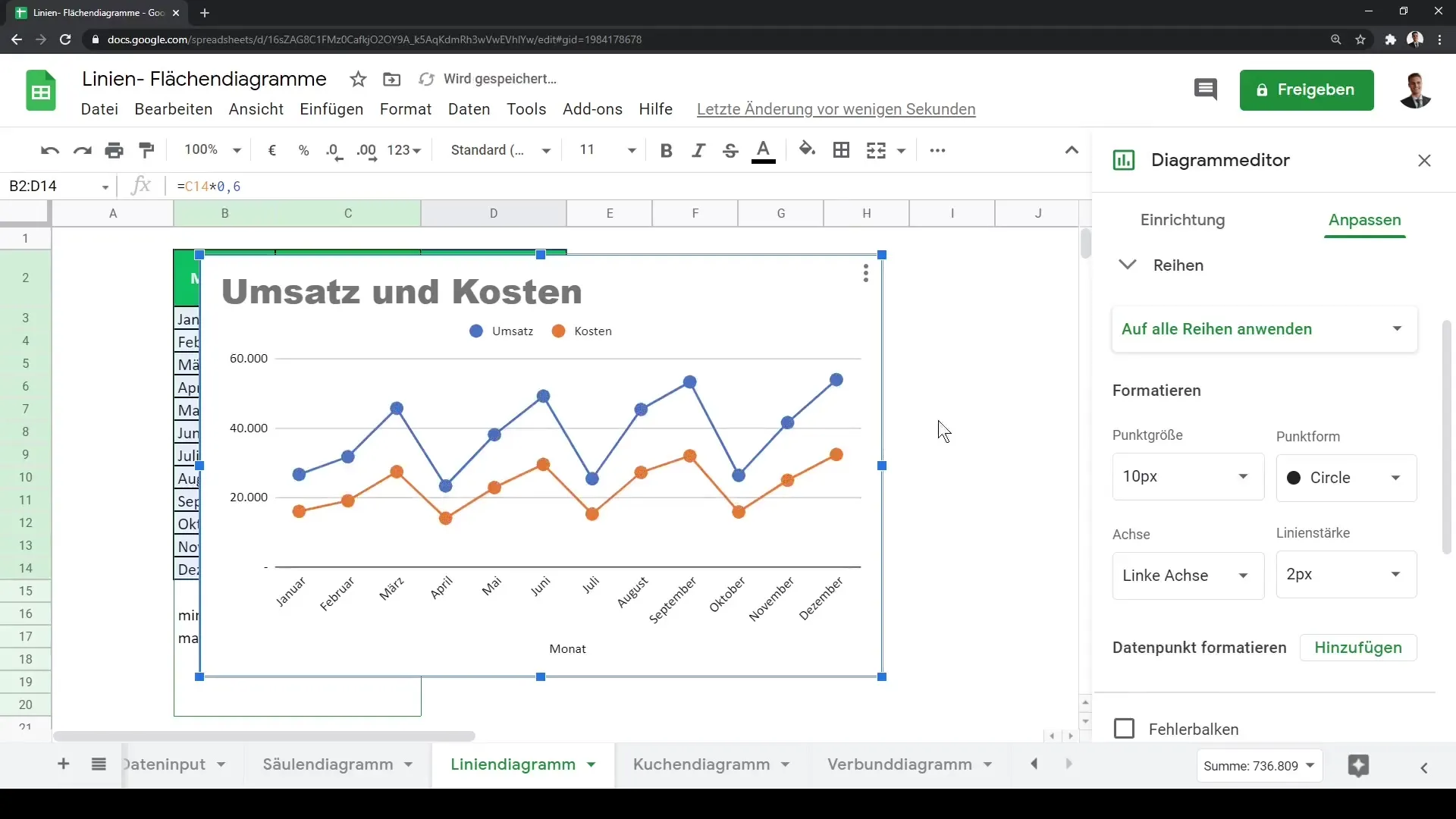
Πέρα από την προσαρμογή των σημείων, μπορείς επίσης να αυξήσεις το πάχος των γραμμών. Μια πιο παχιά γραμμή μπορεί να βοηθήσει στην καλύτερη απεικόνιση των δεδομένων, ειδικά όταν μοιράζεσαι ή παρουσιάζεις το διάγραμμά σου.
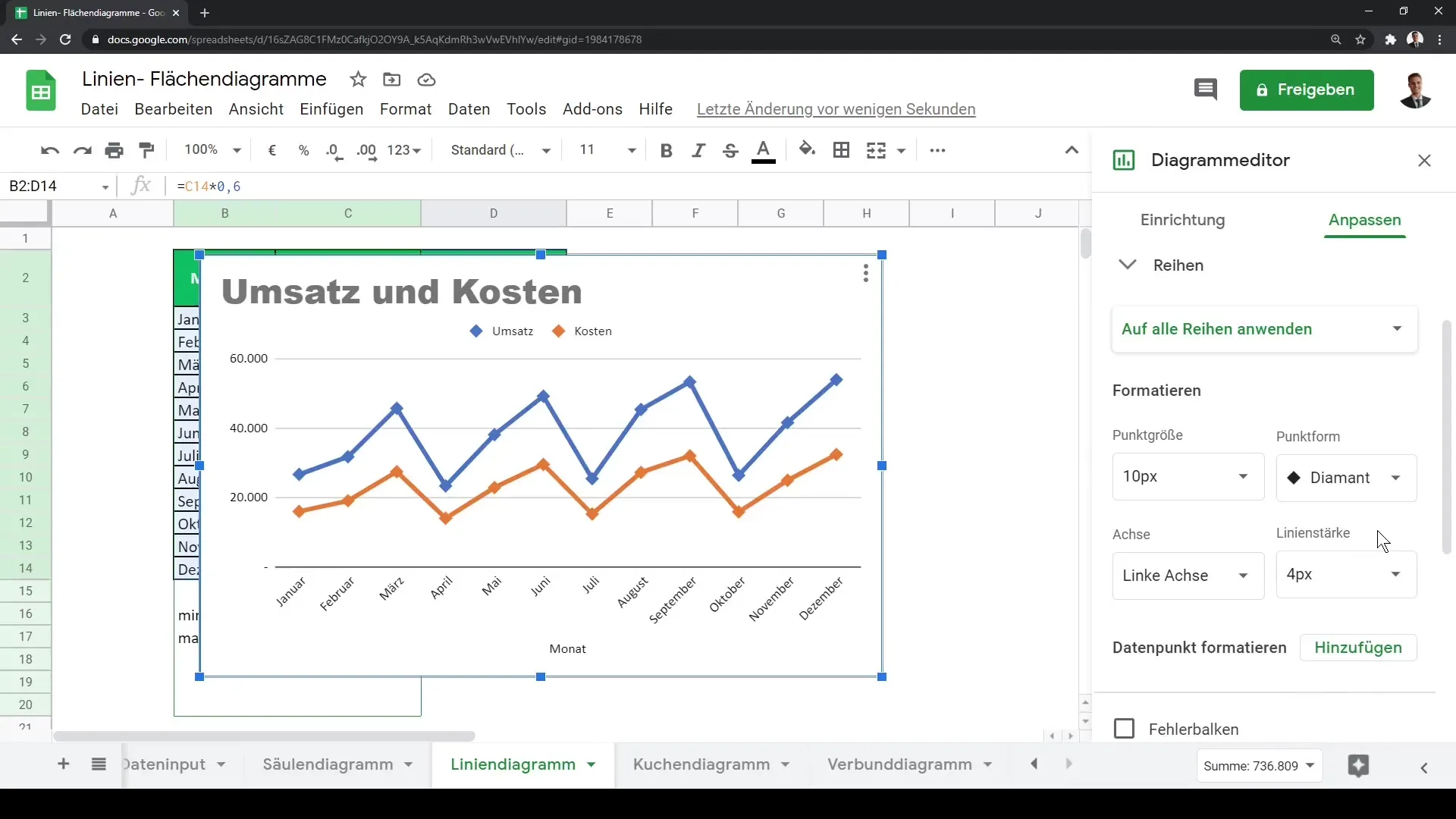
Μια άλλη ενδιαφέρουσα δυνατότητα είναι η αναπαράσταση των μπάρων σφάλματος. Αυτές παρέχουν επιπλέον πληροφορίες σχετικά με την αβεβαιότητα των δεδομένων και βοηθούν στην ερμηνεία των αποτελεσμάτων. Μπορείς επίσης να προσαρμόσεις τις ετικέτες δεδομένων, ήτοι τον θρύλο, για να δημιουργήσεις περισσότερη σαφήνεια.
Αν αποφασίσεις να επεξεργαστείς ή να βελτιώσεις ακόμα περισσότερο το διάγραμμά σου, το Google Sheets προσφέρει επίσης τη δυνατότητα αντιγραφής του διαγράμματος. Πήγαινε στα τρία τελεία στο διάγραμμα για να χρησιμοποιήσεις τη λειτουργία αντιγραφής. Με τον συνδυασμό πλήκτρων Ctrl + V μπορείς να επικολλήσεις και να προσαρμόσεις το διάγραμμα σε ένα νέο μέρος.


